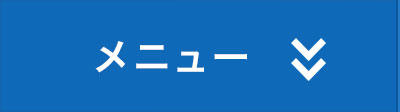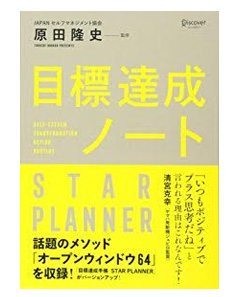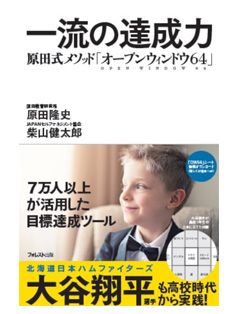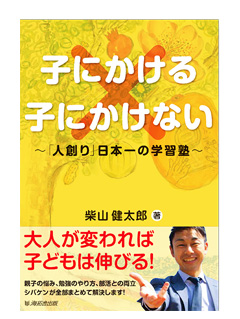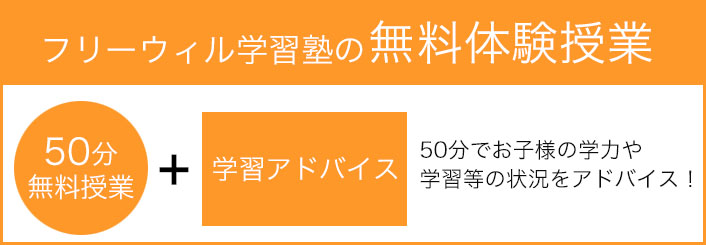中学部保護者会をスムーズに進めていくため、
Zoomの動作確認をさせていただきます。
保護者会当日にご利用いただく端末
(スマートフォンやPC、タブレット等)を使って、ご確認をお願いいたします。
以下に動作確認の手順を記載いたします。
①動作確認が必要である旨のご連絡
動作確認が必要な方はComiruの「中学部 保護者会」(オンライン)のご案内」のお知らせの
コメント欄にて、その旨を伝えください。
②Zoomをダウンロードする
Comiruお知らせにてコメントいただけた方は、
ご使用端末にてZoomアプリのダウンロードをお願いいたします。
使用される端末のURLをクリックし、Zoomをダウンロードお願いいたします。
※PC版は「ミーティング用Zoomクライアント」をインストールください。
③所属校舎のURLをクリックする
各校舎から、Comiruのコメントへのご返信をさせていただき、
その中で動作確認のお時間をお決めいたします。
指定された時間になりましたら、下記にお進みください。
※下記リンクは授業や保護者会のURLとは異なるものです。
※下記が表示されたら「OK」もしくは「許可」をタップ。
「“Zoom”がカメラへのアクセスを求めています」→「許可」もしくは「OK」を押してください。
「“Zoom”がマイクへのアクセスを求めています」→「許可」もしくは「OK」を押してください。
「“Zoom”は通知を発信します。よろしいですか?」→「許可」もしくは「OK」を押してください。
※「1、動作確認の時間帯」以外の時間帯にクリックすると、「待機しています…」と出てしまうのでご注意ください。
※もし接続が難しいようでしたら、Wi-Fiやモバイルネットワークなどの接続環境のご確認をお願いいたします。
④名前を入力する
指定された時間帯にて、③の所属校舎のURLをクリックするとZoomアプリが起動します。
起動時に名前の入力が求められるのでお子様のお名前をフルネームを記入し、「続行」をクリックしてください。
⑤音声・画面の確認をする
ログインいたしましたら、講師の指示に従って音声を確認。
これで終了です。
ご協力ありがとうございました。